Swagger 是一个用于设计、构建和文档化 RESTful Web 接口的强大工具。它提供了一个交互式的界面,可以帮助开发人员快速、简单地编写和测试 API。Swagger 还支持将 API 文档导出为不同的格式,其中包括 JSON 和 Markdown。导出为 JSON 格式可以方便地与其他工具进行集成,而导出为 Markdown 则可以用于生成漂亮和易读的文档。
我们以 Swagger Petstore 开源项目为例,将讲述如何从 Swagger 格式的文件转成其它形式的文件,方法不唯一,下面只讲述笔者开发过程中常用的一种方法。
将 Swagger 导出为 JSON
打开 Swagger Petstore 开源项目,点击 swagger.json 文件,鼠标右键,将其存到电脑本地,如下图所示。


将 Swagger 文件导入 Apifox
什么是 Apifox?
Apifox 是一个比 Postman 更强大的接口测试工具,Apifox = Postman + Swagger + Mock + JMeter,Apifox 支持调试 http(s)、WebSocket、Socket、gRPC、Dubbo 等协议的接口,并且集成了 IDEA 插件。在开发完接口后,可以通过 Apifox 的 IDEA 插件一键生成接口文档,多端同步,非常方便测试和维护。
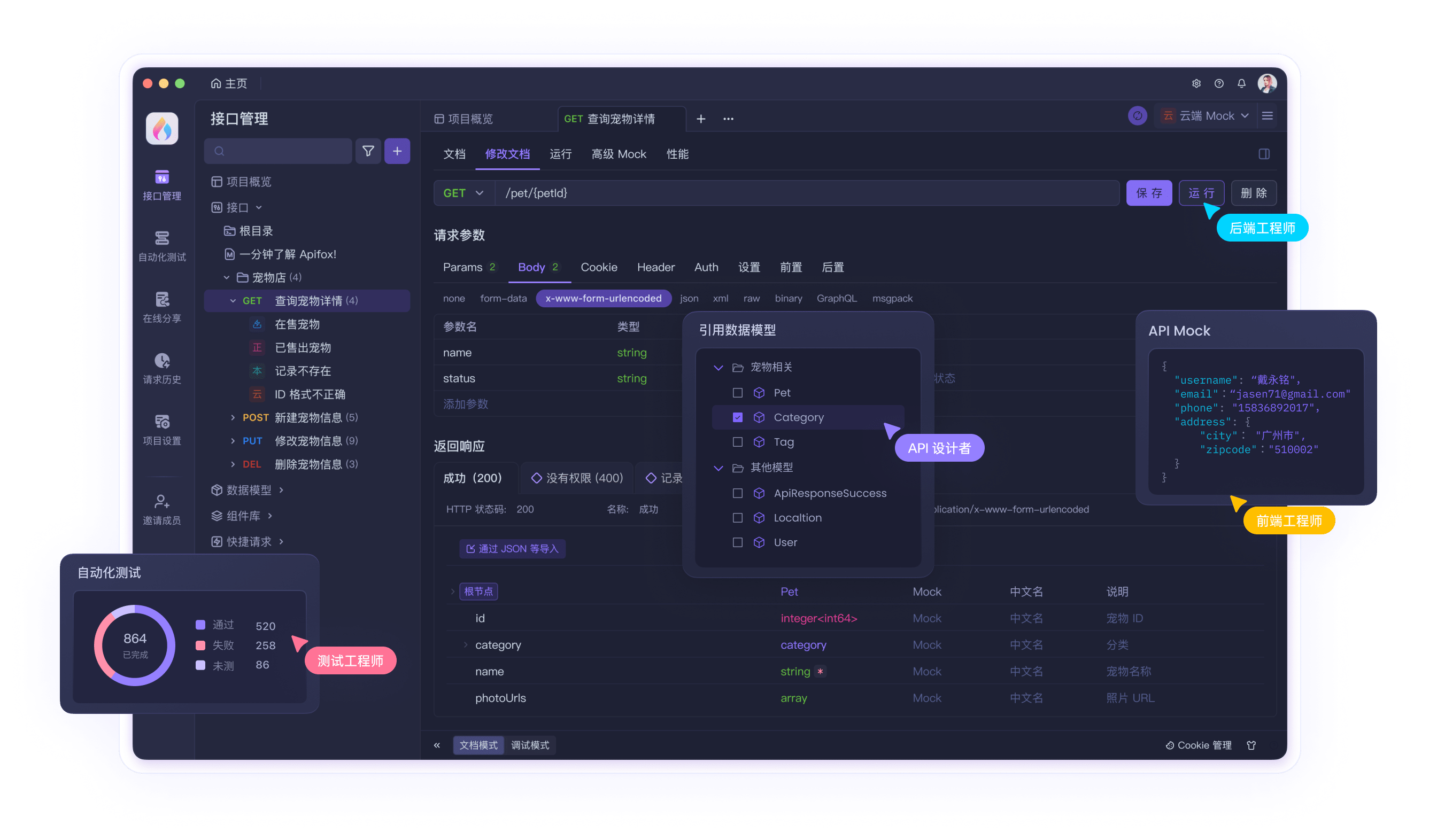
Swagger 文件导入 Apifox
打开 Apifox,创建一个项目后,选择“项目设置->导入数据->OpenAPI/Swagger->文件导入”,将上一个步骤已导出的 Swagger 格式的 JSON 文件导入即可。

导入时,会有预览,可以选择导入全部,也可以选择性的导入接口。

导入成功之后,你可以选择一个环境来测试接口。如下图所示,接口成功返回数据:

将文件导出为 Markdown
在 Apifox 中,选择“项目设置->导出数据->Markdown 格式->导出”,即可将整个 OpenAPI 格式(Swagger)的 API 文档以 Markdown 格式导出。

Markdown 文件导出后,我们可以看看它是什么样的。如下图所示,包含了目录和基本的 API 请求所需要的数据,整体来看还是非常可观的,点击这里快速体验 Apifox!

将 Markdown 转为 PDF、Word 文件
只要文档类型为 Markdown,你就可以转为其它的文件类型,具体如何转换,直接在搜索引擎搜索相关的工具即可。比如:
你可以使用开源工具 MarkText 来打开导出的 Markdown 文件,然后在里面导出 pdf 文件。

或者使用插件,比如在 Vscode 中,你可以通过 Markdown PDF 这个插件来转换。

下载完毕,点击右上角像“一本书加上一个放大镜的按钮”

然后鼠标移动到白色区域,右键选择相应的文件类型导出即可。

建议先将 Markdown 文件转为 PDF 文件,再转为其他格式的文件比如 Word,这样格式就不会乱。
总结
跑完一套流程下来,总体上还是可观的,不需要配置太多的东西,也不需要编写代码,简简单单。另外,Apifox 的强大远不止如此,快去体验一下吧!
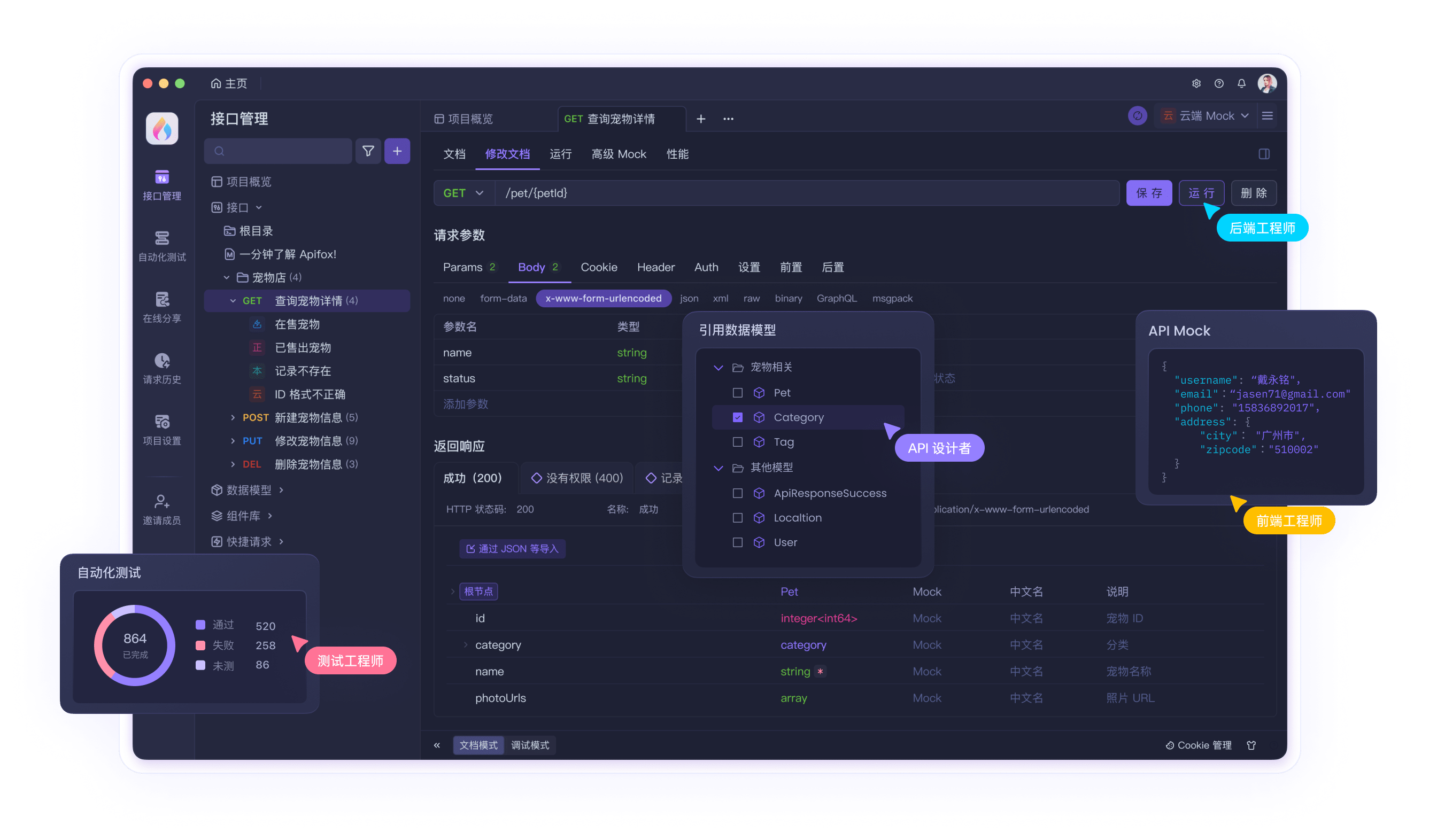
知识扩展: